
Als er een enkele tijdbesparende tip is die ik ooit zou kunnen aanbieden aan een schrijver, student, professional of iemand anders die documenten met afbeeldingen moet produceren, is dit de mogelijkheid afbeeldingen in grote aantallen te verkleinen.
Toen ik voor het eerst online begon te schrijven, verkorte ik de grootte van al mijn webpaginaafbeeldingen afzonderlijk, afhankelijk van de pagina waarvoor ik aan het schrijven was. Sommige websites hadden een beeldbreedte van 450 pixels nodig. Anderen wilden 500. Weer anderen wilden 600. Mijn digitale camera maakt foto's die meestal ongeveer 1.200 pixels breed zijn en de afbeeldingen die je van beeldsites krijgt variëren van 300 pixels helemaal boven meer dan 1.000 pixels.
Als je 7 tot 14 foto's hebt per document dat je aan het produceren bent, kan het doorlopen van alle tientallen foto's en het uitvoeren van een bewerking voor het wijzigen van de grootte erg vervelend en een totale verspilling van tijd zijn. Toen ik eenmaal mijn derde jaar schreven, besefte ik dat de enige manier om op dit gebied te slagen, het stroomlijnen van het werk is. Dat betekende dat je een veel snellere manier vond om afbeeldingen van formaat te vergroten - een one-shot-bewerking.
Gelukkig vond ik de perfecte tool in irFanview. Hier bij MUO, houden we van IrFanview Hoe je afbeeldingen gratis kunt bewerken met IrfanView-plugins Hoe je afbeeldingen gratis kunt bewerken met IrfanView-plug-ins IrfanView is een gratis image viewer voor Windows. Met de juiste plug-ins kun je er een krachtige foto-editor van maken. We laten u zien hoe u IrfanView kunt gebruiken om uw foto's te verbeteren. Lees verder . Tina schrijft over enkele coole plug-ins voor IrFanview 6 coole IrfanView-plugins om deze eenvoudige beeldeditor te verbeteren 6 coole irfanView-plugins om deze eenvoudige beeldeditor te verbeteren Lees meer en ik heb geschreven over het gebruik van de opdrachtregel 10 Nuttige commandolijn IrfanView-hulpmiddelen voor het werken met afbeeldingen 10 Handige opdrachtregel IrfanView-hulpmiddelen voor werken met afbeeldingen Tegenwoordig zijn schermtoepassingen dertien in een dozijn en kunt u offline afbeeldingen, online en zelfs op uw telefoon bewerken. Dus wat is een nieuwe manier om gebruik te maken van beeldbewerking ... Lees Meer over de software. Het formaat wijzigen en andere bewerkingen uitvoeren op afbeeldingen in bulk is nog maar één gebied waar IrFanview echt uitblinkt.
Het formaat van afbeeldingen in bulk wijzigen
Als u IrFanview gebruikt, is het wijzigen van alles van tien tot honderden afbeeldingen een fluitje van een cent.
Als een voorbeeld zal ik je laten zien hoe ik onlangs de beelden van het stadhuis in Philadelphia, die ik op mijn reis in mei naar Philly nam, heb geconverteerd. Ik wilde dat deze afbeeldingen ongeveer 450 pixels breed waren om op mijn blog te centreren, maar rechtstreeks van mijn camera zijn ze ongeveer 1.200 pixels breed.
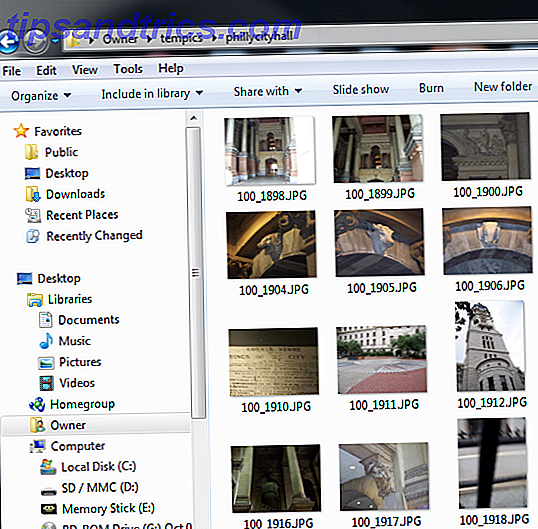
Zoals je kunt zien aan de onbewerkte lijst met foto's die ik van mijn camera heb gedownload, betekent deze resolutie dat de bestandsgrootte vrij groot is - van een halve megabyte tot een megabyte per afbeelding. Dat doet gewoon niet als u wilt dat uw webpagina een hoge laadsnelheid heeft.

Om dit op te lossen, moest ik ongeveer 20 foto's zo veel mogelijk onder de 100 KB omzetten, met een resolutie van ongeveer 450 pixels breed. IrFanview biedt u veel keuzes om dit te doen zonder veel kwaliteit te verliezen wanneer de foto's online worden bekeken.
Het formaat van afbeeldingen wijzigen in IrFanview in 5 stappen
Het uitvoeren van deze taak is heel eenvoudig, en als je eenmaal de gewoonte hebt om het te gebruiken, zul je zien dat de tijd die het kost om 20 afbeeldingen één voor één te verkleinen ten opzichte van de tijd die het kost om een enkele vijf stappen bulkgrootte te wijzigen wordt gemakkelijk met 90% verminderd. Je zult genieten van alle extra tijd die je aan je handen hebt.
Ervan uitgaande dat u een map hebt die is gevuld met een aantal enorme afbeeldingen waarvan u de grootte wilt wijzigen, kunt u aan de slag gaan door het programma te openen (download een exemplaar als u er nog geen hebt), klik op het menu " Bestand ", en selecteer vervolgens "Batchconversie / Naam wijzigen " in de lijst.

De pagina die verschijnt, lijkt enigszins ingewikkeld, met allerlei selecties, keuzelijsten en keuzes, maar het is echt niet zo erg.
De tweede stap is om de conversietool te vertellen waar uw bronbestanden zich bevinden. Dit doe je in het venster rechtsboven. Klik eenvoudig op de vervolgkeuzelijst waar de map " Zoeken in " wordt weergegeven en verander die map naar de map waarin al uw grote afbeeldingen zijn opgeslagen.
Selecteer de afzonderlijke afbeeldingen die u wilt converteren, of klik op " Alles toevoegen " om ze allemaal te pakken. Alle afbeeldingen verschijnen in het onderste tekstvak. Dat zijn de beelden die geconverteerd gaan worden.

De derde stap is om de converter precies te vertellen welk uitvoerformaat u wilt gebruiken. Beginnend linksboven in het venster, is de eerste keuze die u moet maken om de grootte van een afbeelding te verkleinen, het formaat te wijzigen. U kunt de vervolgkeuzelijst " Uitvoerformaat " gebruiken om dat te doen. Als mijn origineel een PNG-bestand is, sla ik het bijna altijd op in JPG als ik het online ga publiceren.

De vierde stap is om de tool te vertellen hoe het formaat van de afbeelding te wijzigen. Dit doet u door op de knop "Geavanceerd" te klikken (recht onder de knop " Opties ") en u ziet een nieuw venster met al uw opties.
Hier kunt u de breedte instellen op wat u maar wilt in pixels, cm of inches. Deze indrukwekkende tool is niet alleen groter in omvang, maar je kunt ook kleuren en effecten wijzigen, verscherpen, de helderheid aanpassen of de afbeeldingen bijsnijden.

Als u het formaat wijzigt, kunt u er ook voor kiezen om het formaat in procent te wijzigen in plaats van een exacte waarde te gebruiken. In sommige gevallen kan dit betere resultaten opleveren, vooral wanneer u te maken heeft met veel afbeeldingen in verschillende portret- en landschapsindelingen. Het is ook een goed idee om ervoor te zorgen dat " Beeldverhouding behouden " is geselecteerd, zodat uw afbeeldingen niet vervormd raken in het resize-proces.
Klik op OK en u komt weer terug op de hoofdpagina van de conversietool.
De laatste en laatste stap in het batchconversieproces is het instellen van het uitvoerpad. Gewoonlijk maak ik gewoon een map met de naam " klein " in de beelddirectory. U kunt dit doen door te klikken op de knop " Gebruik huidige" look in 'directory '. Dit bespaart u de moeite om het hele pad van uw bronafbeeldingen opnieuw te typen. Typ vervolgens "\ small" aan het einde.

U kunt dezelfde naam voor de bestanden behouden door de $ N-code in het vak Naampatroon te houden, of u kunt nummers na de afbeeldingen toevoegen door "$ N ###" te typen, die 001, 002 enzovoort toevoegt na uw uitvoer afbeeldingsnamen.
Klik op " Start batch " en u zou het volgende vak voor de voortgang van de conversie moeten zien verschijnen, met een "... Ok" -status na elke beeldconversie.

Als u klaar bent, ziet u nu al uw afbeeldingen met een nieuwe grootte met een mooie, laagbeheersbare bestandsgrootte.

Met slechts een paar klikken en een paar seconden kunt u al deze afbeeldingen in een fractie van de tijd converteren. Zoals je je kunt voorstellen, is dit een van die geheime tijdbesparende functies die alle zeer productieve mensen kunnen gebruiken. Dus probeer het zelf en voeg je bij de uiterst productieve mensen over de hele wereld!
Verandert u in bulk? Gebruikt u IrFanview of een andere tool? Deel uw mening en inzichten in de opmerkingen hieronder.



